iphone手机备忘录误删怎么恢复
1、点击返回图标
打开进入iPhone备忘录,进入后,点击页面左上方的【返回】图标。

2、点击最近删除
进入备忘录文件夹页面后,选择页面中的【最近删除】并点击。

3、点击编辑
打开最近删除这个界面之后,点击页面右上角的【编辑】字样。

4、选择备忘录点击移动
在列表中勾选需要恢复的备忘录,点击页面左下角位置的【移动】。

5、选择位置进行恢复
在文件夹列表中,选择想要恢复的【文件夹位置】,点击备忘录文件夹即可恢复。
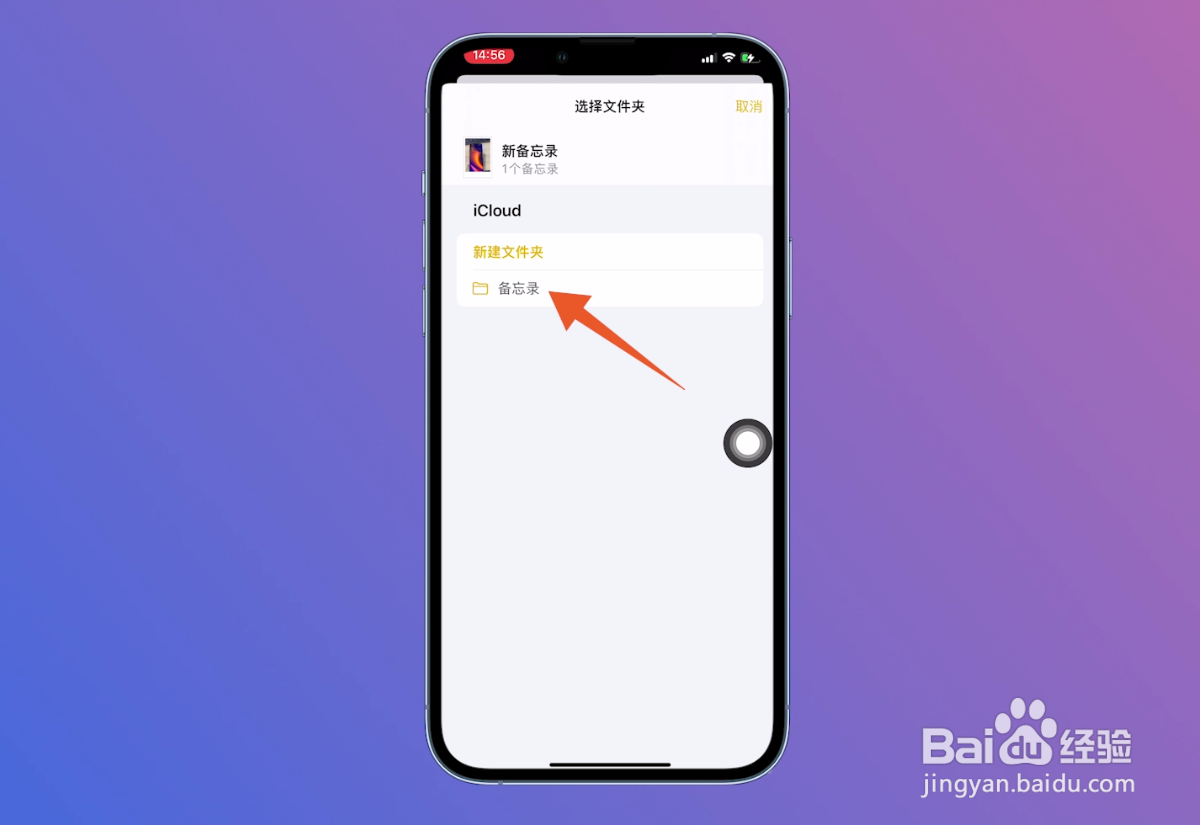
1、搜索打开iCloud官网
在电脑上打开浏览器网页,输入iCloud进行搜索,在搜索结果中打开进入【iCloud官网】。

2、登录iCloud
进入iCloud登录页面后,输入iCloud的【帐号、密码】,按步骤完成登录。
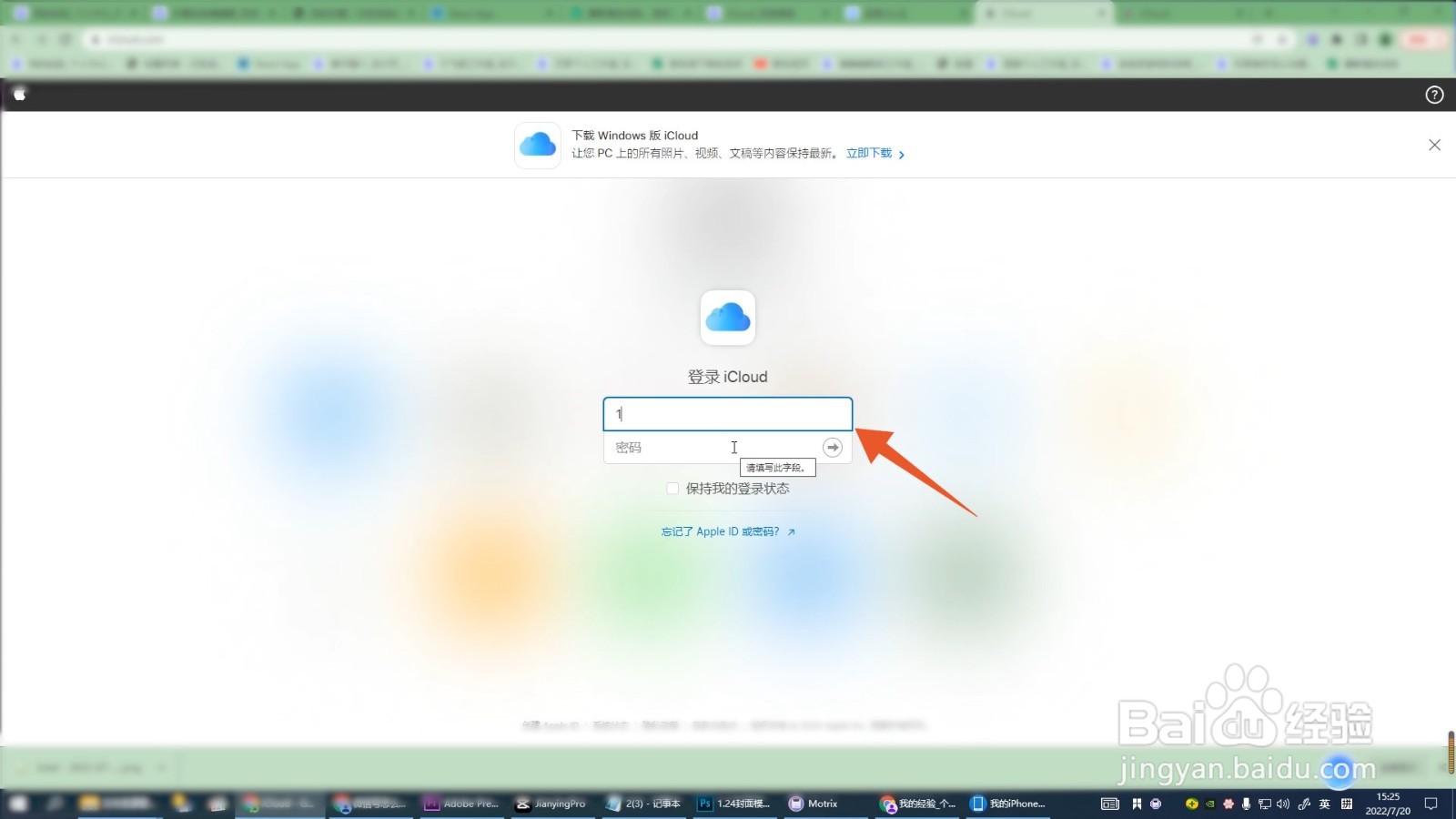
3、点击备忘录
成功登录iCloud之后,在页面中找到【备忘录】这个选项并点击。

4、点击最近删除
将iCloud备忘录这个页面打开之后,点击页面左上方位置的【最近删除】。

5、点击备忘录文件
在最近删除列表里面,找到并选择自己误删的【备忘录文件】。
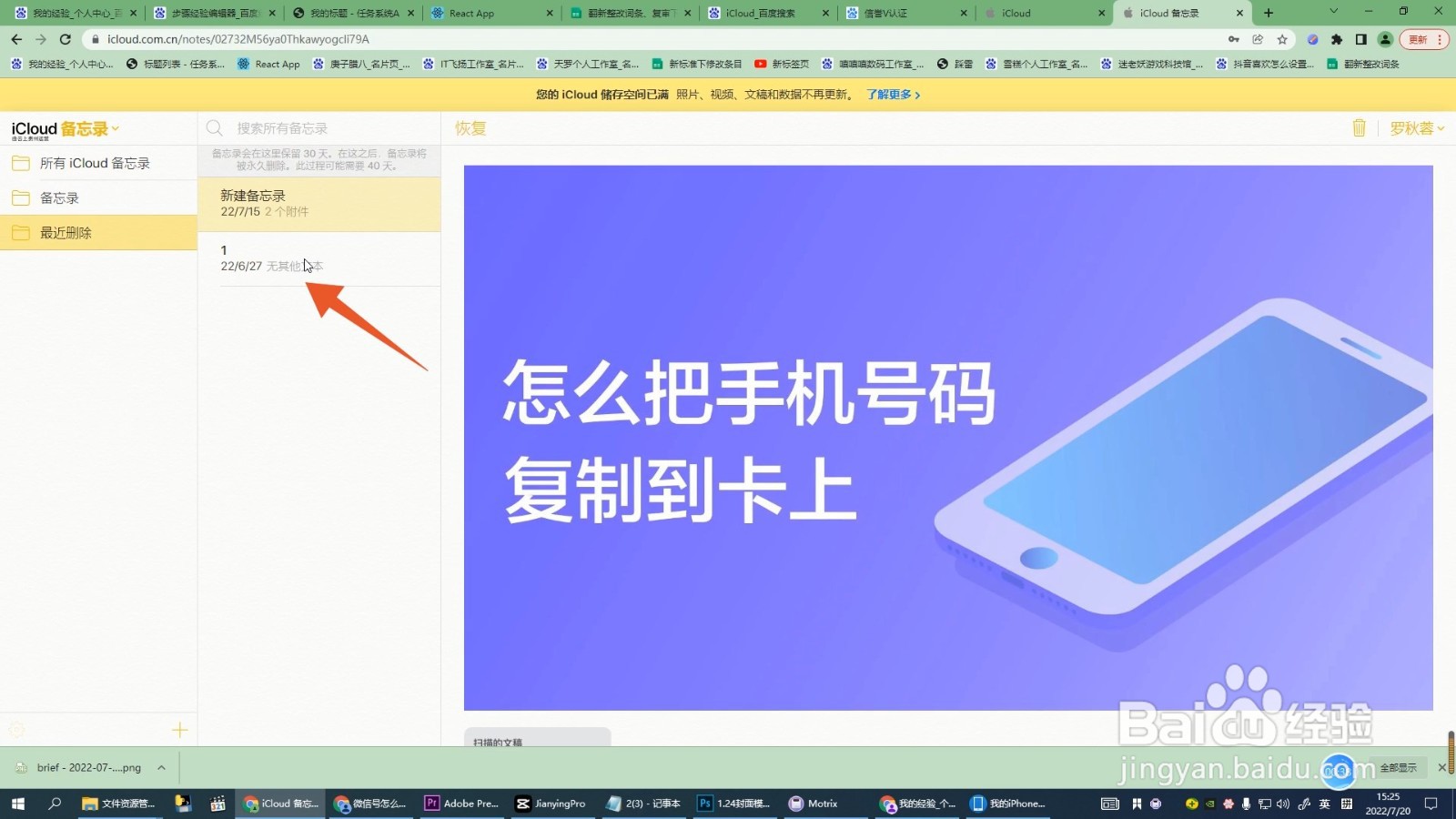
6、点击上方恢复
选择该备忘录记录之后,点击页面上方位置的【恢复】即可,需要注意,备忘录会在最近删除保留30天,之后将会被永久删除。

声明:本网站引用、摘录或转载内容仅供网站访问者交流或参考,不代表本站立场,如存在版权或非法内容,请联系站长删除,联系邮箱:site.kefu@qq.com。
阅读量:22
阅读量:66
阅读量:192
阅读量:103
阅读量:125